win10系统softmanager如何关上?win10softmanager关不掉的处理办法
发布日期:2012-08-09 作者:专注于电脑系统 来源:http://www.08153.com
win10系统softmanager如何关上?win10softmanager关不掉的处理办法?
win10系统softmanager如何关上?在win10操作系统中有用户打开任务管理器关上后台无用的进程的时候发现了一个名为softmanager的进程,对该进程进行结束任务操作却显示无法结束该进程,拒绝访问的现象,该如何办呢?出现这样的情况是由于该进程的权限过高所导致的,你们可以按下面办法进行操作。
步骤:
1、在任务管理器中,点击【查看】,在下拉菜单中选择【选择列】,如图:
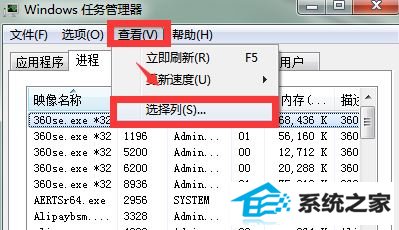
(图一)
2、进入【选择进程页列】后,在pid(第一个)前面方框内打√,点击【确定】如图所示:
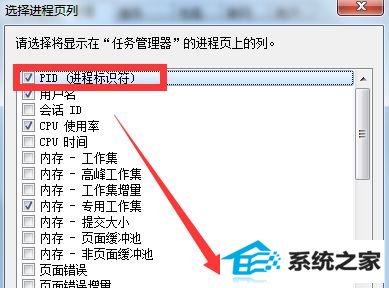
(图二)
3、此时任务管理器中就会出现 pid 的标签,你们记下softmanager进程的pid 号,如图:
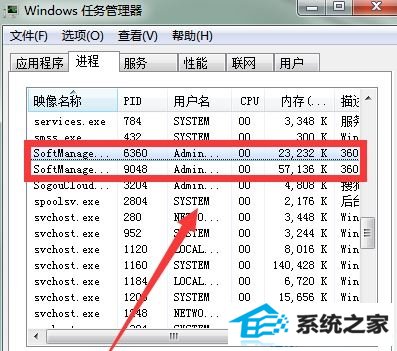
(图三)
4、点击开始菜单 ,在搜索框中搜索 cmd ,在cmd上单击右键,选择“以管理员身份运行”;
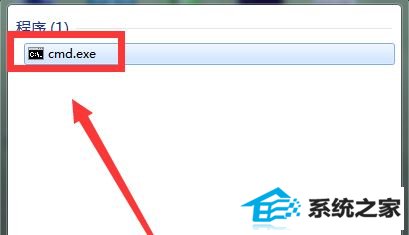
(图四)
5、在命令提示符中输入:Taskkill/pid 6360 (6360即之前记下的softmanager的pid号,按照自己电脑中pid号进行输入);

(图五)
6、输入命名完成后按下回车键,系统www.xiazaima.com提示成功,进程已经被关上,如图所示:
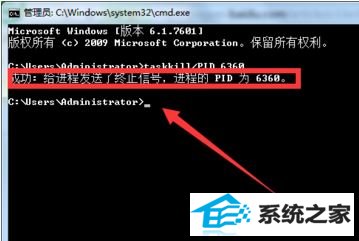
(图六)
完成操作后,在【进程】一栏内已经找不到刚才的softmanager了,如此一来你们就成功的将softmanager给结束任务给关上了!